Win7电脑怎么连接小爱音箱?当今的技术发展使得智能家居越来越普及,小爱同学作为智能语音助手,在人们的生活中扮演着越来越重要的角色。以下小编将向大家简单介绍怎么在Win7电脑上连接小爱同学,让大家可以通过Win7电脑与小爱同学互动及享受智能化生活的便利。
Win7电脑连接小爱同学方法:
1. 打开开始菜单,找到du控制面板,点击进入。
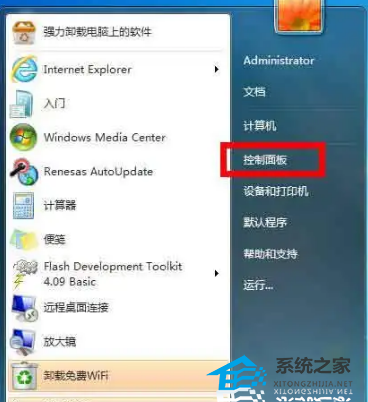
2. 在跳转的界面中找到网络和共享中心,并点击进入。
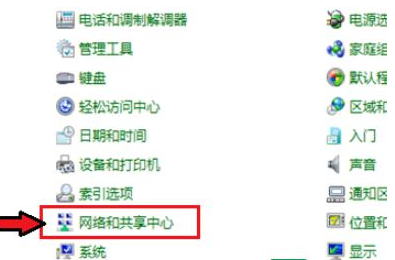
3. 之后点击左侧的更改适配器设置选项。
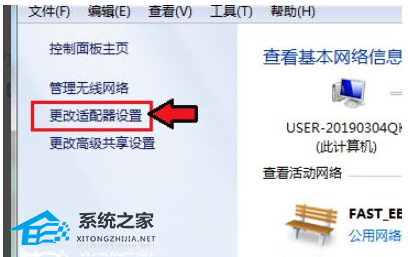
4. 之后找到蓝牙,右键打开菜单,点击查看bluetooth网络设备。
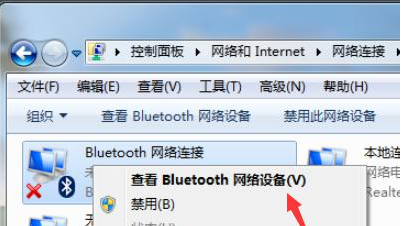
5. 在跳转的界面中,找到小爱音箱,并点击连接。
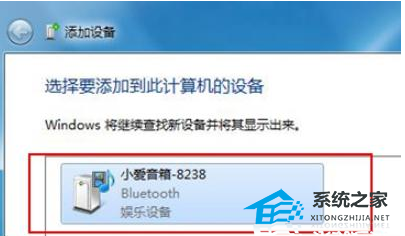
6. 之后即可完成连接。

以上就是系统之家小编为你带来的关于“Win7电脑怎么连接小爱音箱?Win7电脑连接小爱同学方法”的全部内容了,希望可以解决你的问题,感谢您的阅读,更多精彩内容请关注系统之家官网。

 时间 2023-08-23 14:42:10
时间 2023-08-23 14:42:10 作者 admin
作者 admin 来源
来源 




